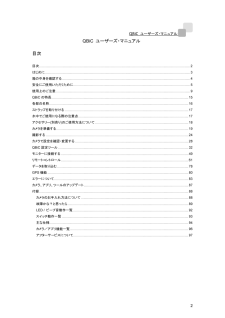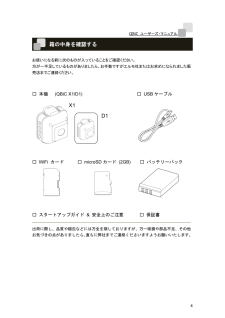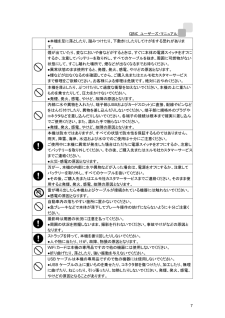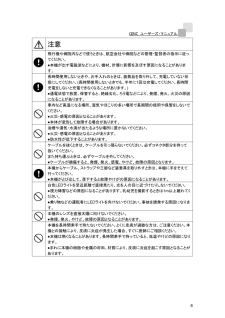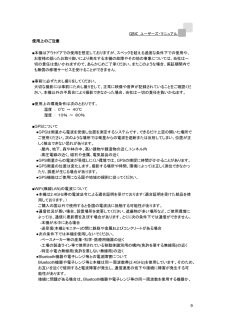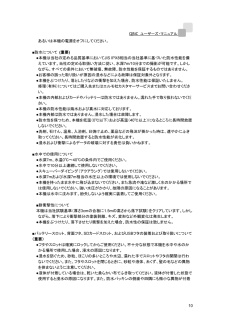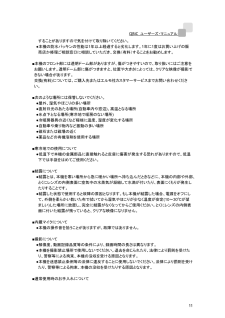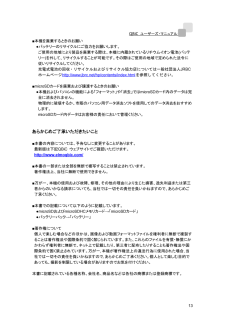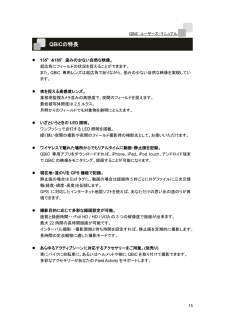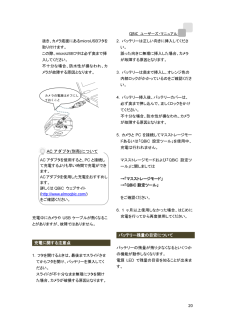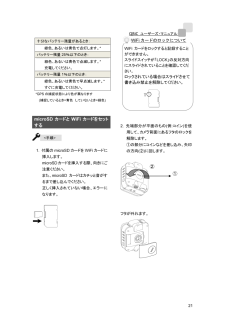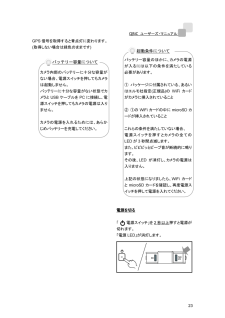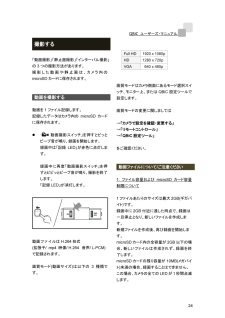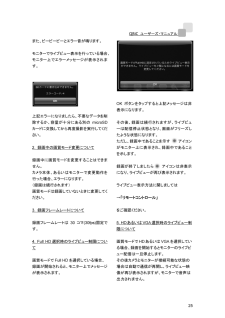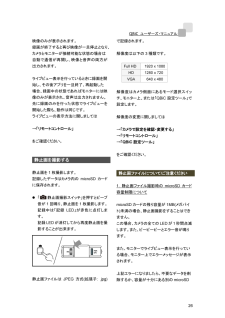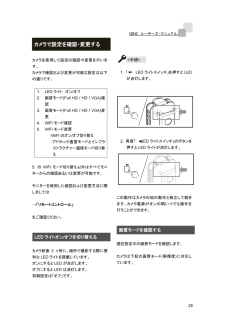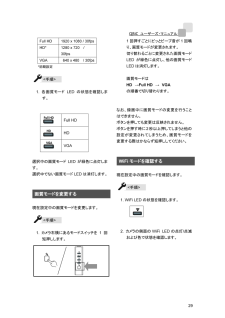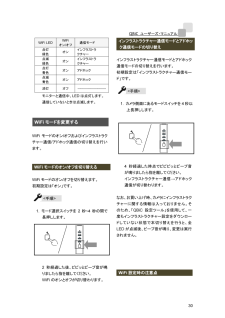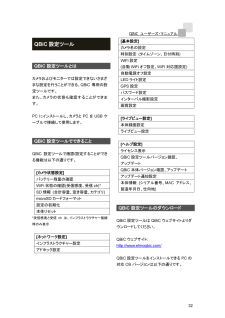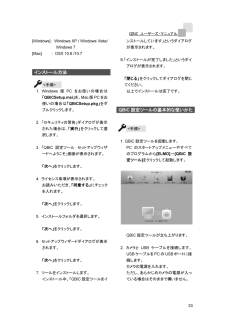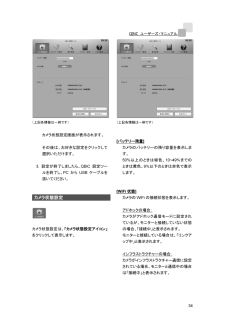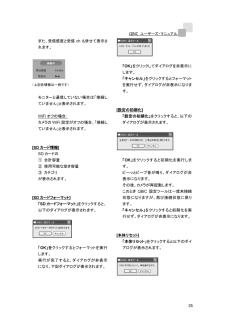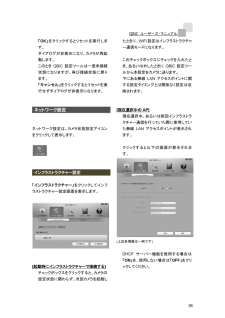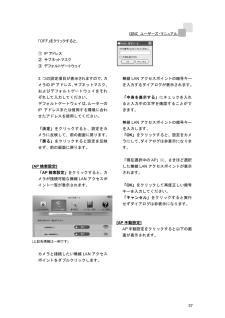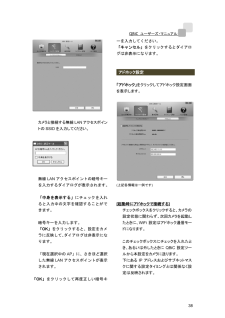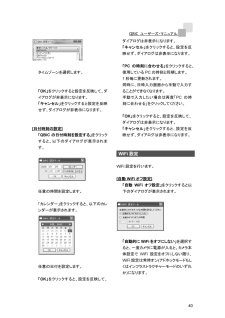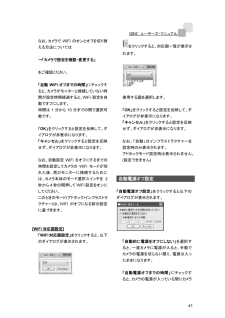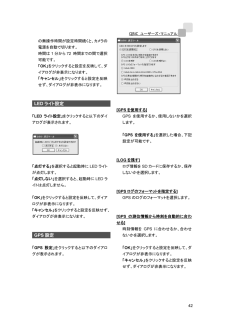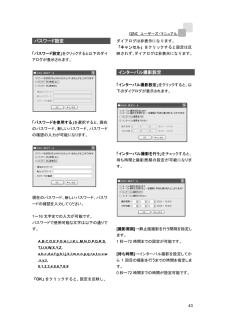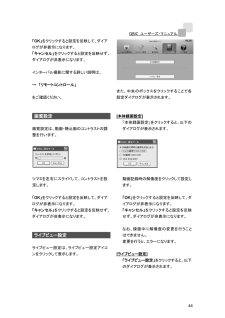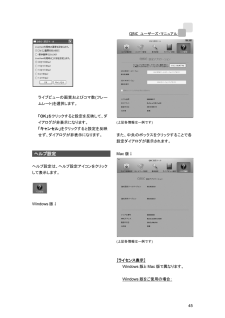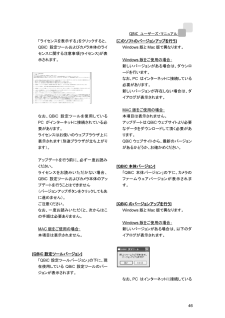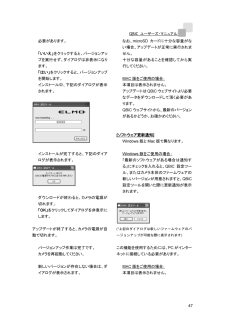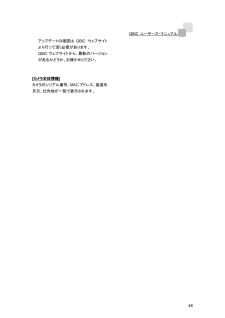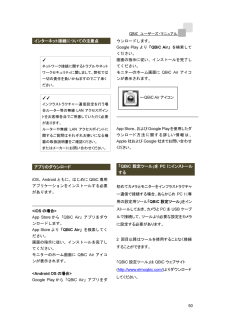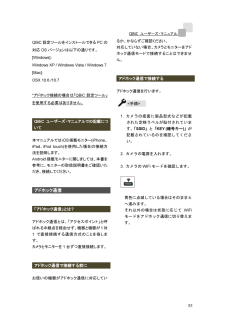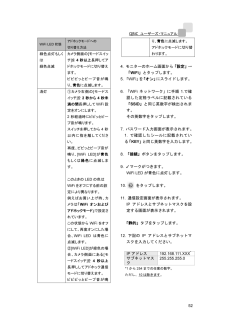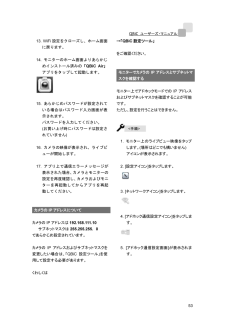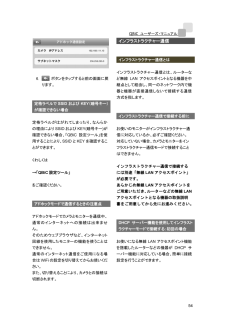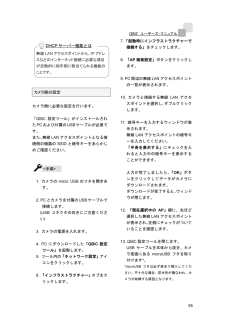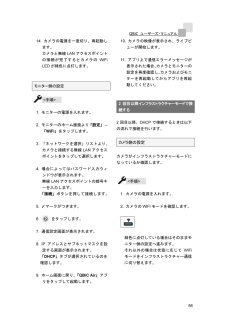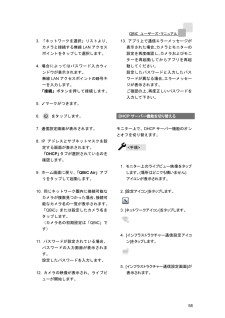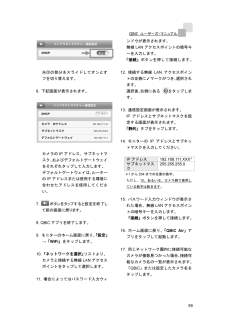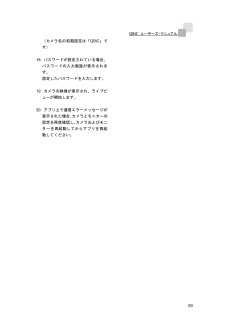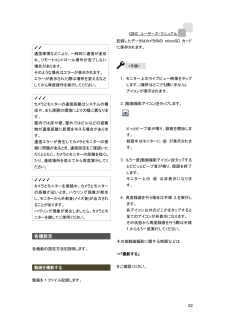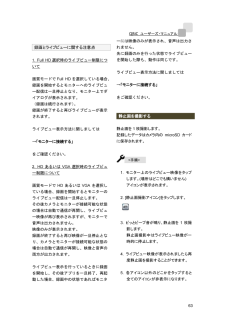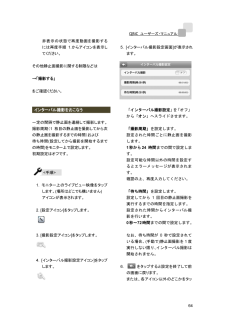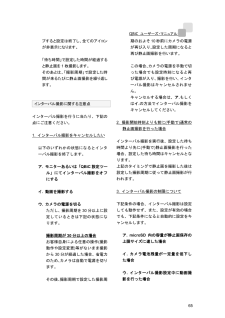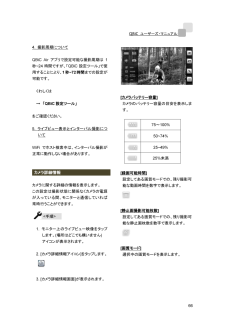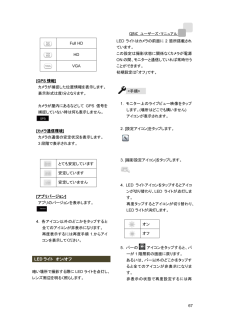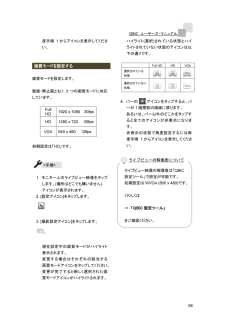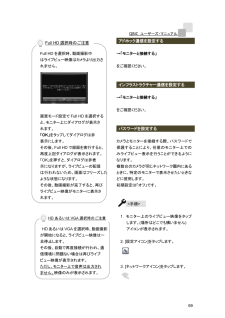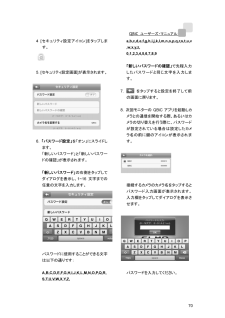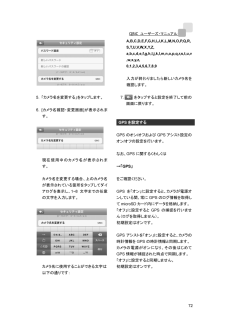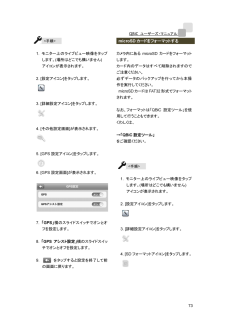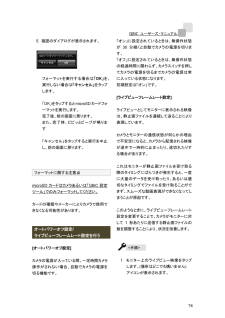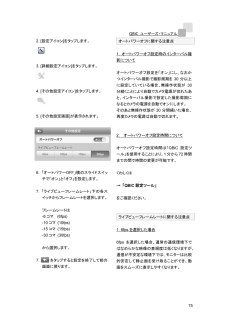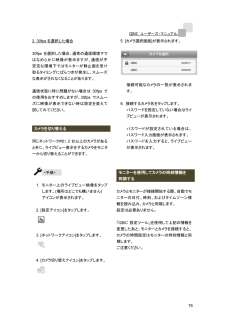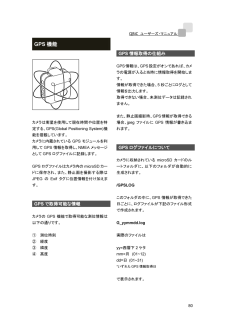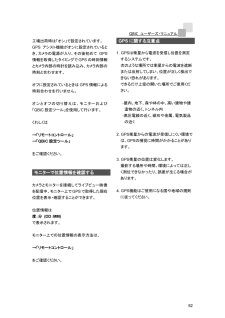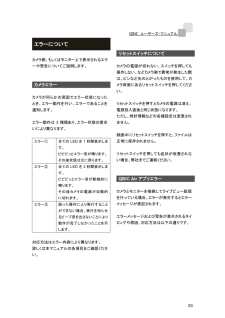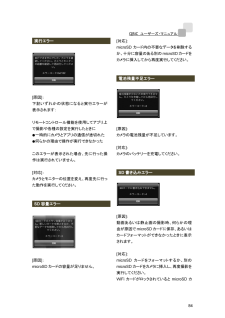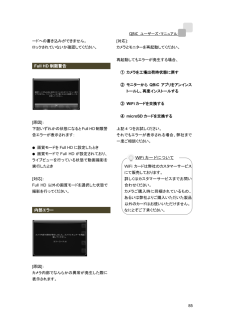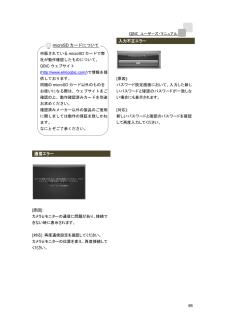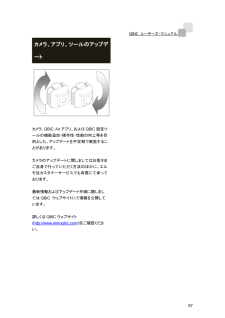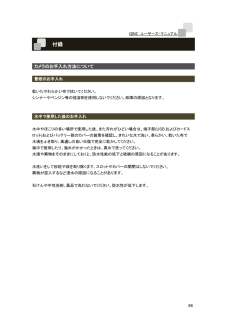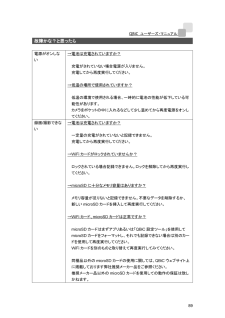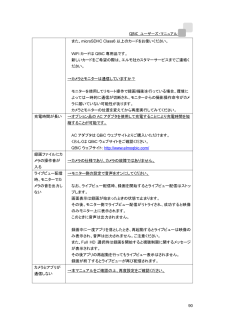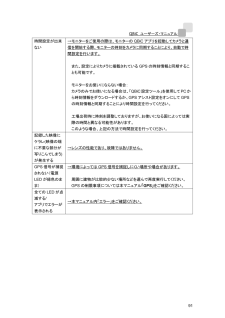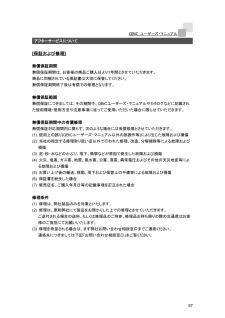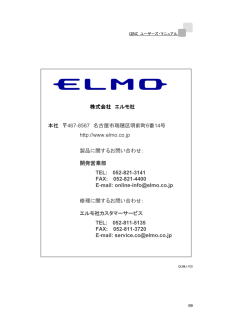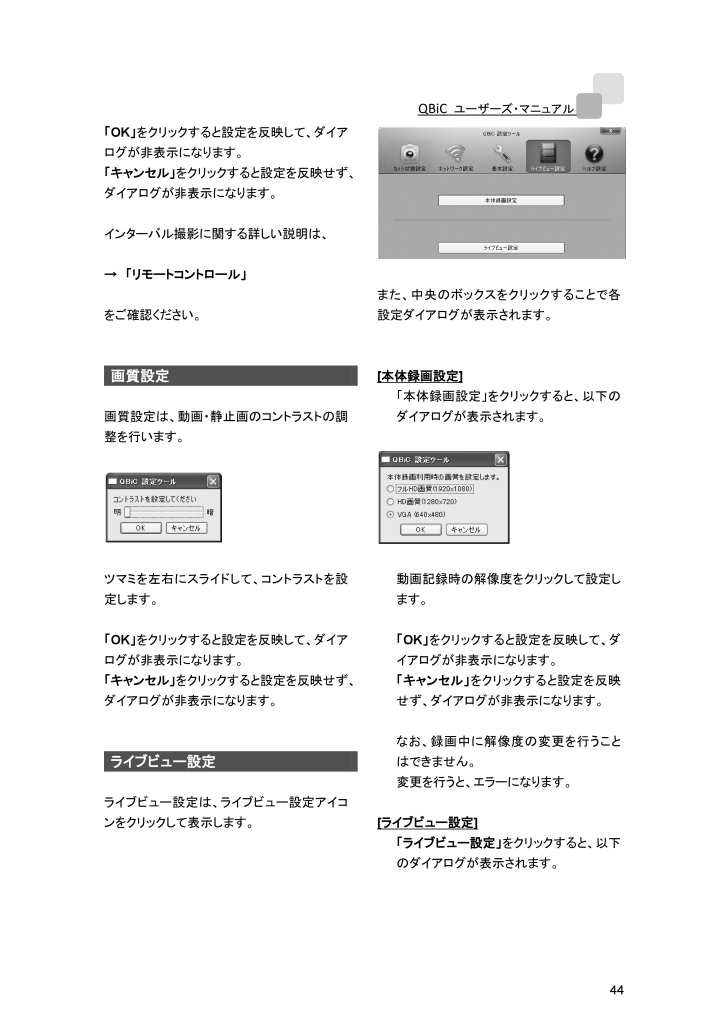
44 / 99 ページ
現在のページURL
44 QBiC ユーザーズ・マニュアル 「OK」をクリックすると設定を反映して、ダイアログが非表示になります。 「キャンセル」 をクリックすると設定を反映せず、ダイアログが非表示になります。 インターバル撮影に関する詳しい説明は、 → 「リモートコントロール 」 をご確認ください。 画質設定 画質設定は、動画・静止画のコントラストの調整を行います。 ツマミを左右にスライドして、コントラストを設定します。 「OK」をクリックすると設定を反映して、ダイアログが非表示になります。 「キャンセル」 をクリックすると設定を反映せず、ダイアログが非表示になります。 ライブビュー設定 ライブビュー設定は、ライブビュー設定アイコンをクリックして表示します。 また、 中央のボックスをクリックすることで各設定ダイアログ が表示されます。 [本体録画設定] 「本体録画設定」をクリックすると、以下のダイアログが表示されます。 動画記録時の解像度をクリックして設定します。 「OK」をクリックすると設定を反映して、ダイアログが非表示になります。 「キャンセル」 をクリックすると設定を反映せず、ダイアログが非表示になります。 なお、録画中に解像度の変更を行うことはできません。 変更を行うと、エラーになります。 [ライブビュー設定 ] 「ライブビュー設定」 をクリックすると、以下のダイアログが表示されます。
参考になったと評価  42人が参考になったと評価しています。
42人が参考になったと評価しています。
このマニュアルの目次
-
1 .QBiC X1 / D1 ユーザーズ...QBiC X1 / D1 ユーザーズ・マニュアル -ご使用前に必ず本書 をお読みください。 -本書は本機を正しく使用するために必要な設定・使い方 について 説明しています。 日本語
-
2 .2 QBiC ユーザーズ・マニュアル QB...2 QBiC ユーザーズ・マニュアル QBiC ユーザーズ・マニュアル 目次 目次 ................................ ................................ ................................ ................................ ............................... 2 はじめに ................................ ....
-
3 .3 QBiC ユーザーズ・マニュアル ...3 QBiC ユーザーズ・マニュアル はじめに このたびは QBiC をお買い上げいただき、誠にありがとうございます。 ご使用の前に、この『 QBiC ユーザーズ・マニュアル』をよくお読みください。 おことわ り 1. 本書の内容の一部または全部を無断で転載することは禁じられています。 2. 予告なしに本書の内容を変更することがありますのでご了承ください。 3. 本製品および本書の内容に関しては、万全を期しておりますが、 万が一誤りや記載もれなど、ご不明 な点がありましたら...
-
4 .4 QBiC ユーザーズ・マニュアル 箱の...4 QBiC ユーザーズ・マニュアル 箱の中身を確認す る お使いになる前に次のものが入っていることを ご確認ください。 万が一不足しているものがありまし たら、お手数ですがエルモ社またはお 求めになられました販売店までご連絡ください。 □ 本機 (QBiC X1/D1) □ USB ケーブル □ WiFi カード □ microSD カード (2GB) □ バッ...
-
5 .5 QBiC ユーザーズ・マニュアル 安全...5 QBiC ユーザーズ・マニュアル 安全にご使用いただくために -安全にご使用いただくために 必ずお守りください - 本機を安全に正しくご使用いただき、あなたや他の人々への危害や財産への損害を未然に防止するために守っていただきたい事項を示しています。ご使用前に必ずお読みください。 次の表示と図記号の意味をよく理解してから本文をお読みください。 危 険 この表示を無視して、誤った取り扱いをすると、人が死亡または重傷を負う危険が切迫して生じることが想定される内容を示しています。 警 ...
-
6 .6 QBiC ユーザーズ・マニュアル ●何...6 QBiC ユーザーズ・マニュアル ●何かにひっかかり、運転ミスによる衝突、転倒などの事故の発生、けがまたは死亡の原因となります。 ●自動車、オートバイ、自転車などの外部に指定されたもの以外を取り付けることは法律で禁止されている場合があります。また法令に従い取り付ける場合であっても、頑丈に取り付けを行い、走行中に外れないように適切な処置をしてください。 本機で使用するバッテリーは充電式リチウムイオン電池です。温度や湿度の影響を受けやすいのでご注意ください。 バッテリーは 本機の専用品です...
-
7 .7 QBiC ユーザーズ・マニュアル ●本...7 QBiC ユーザーズ・マニュアル ●本機を足に落としたり、踏みつけたり、下敷きにしたりしてけがをする恐れがあります。 煙が出ていたり、変なにおいや音などがするときは、すぐに本体の電源スイッチを オフにするか、注意してバッテリーを取り外し、すべてのケーブルを抜き、周囲に可燃物がない状態にして、すこし離れた場所で、煙などが出なくなるまでお待ちください。 ●異常状態のまま使用すると、発 煙、発火、感電、やけどの原因となります。 ●煙などが出なくなるのを確認してから、ご購入先またはエルモ社カスタ...
-
8 .8 QBiC ユーザーズ・マニュアル 注...8 QBiC ユーザーズ・マニュアル 注意 飛行機や病院内などで使うときは、航空会社や病院などの管理・監督者の指示に従ってください。 ●本機が出す電磁波などにより、機材、計器に影響を及ぼす原因になることがあります。 長時間使用しないときや、お手入れのときは、装着品を取り外して、充電していない状態にしてください。 (長時間使用しないときでも、半年に 1回は充電してください。長時間充電をしないと充電できなくなることがあります。 ) ●通電状態で放置、保管すると、絶縁劣化、ろう電などにより、発煙...
-
9 .9 QBiC ユーザーズ・マニュアル 使用...9 QBiC ユーザーズ・マニュアル 使用上のご注意 ■本機はアウトドアでの使用を想定しておりますが、スペックを超える過度な条件下での使用や 、お客様の誤ったお取り扱いにより発生する 本機の故障やその他の事象については、当社は一切の責任は負いかねますので、あらかじめご了承ください。またこのような場合、保証期間内でも無償の修理サービスを受けることができません。 ■事前に必ずためし撮りをしてください。 大切な撮影には事前にためし撮りをして、正常に映像や音声が記録されていることをご確認ください。...
-
10 .10 QBiC ユーザーズ・マニュアル あ...10 QBiC ユーザーズ・マニュアル あるいは本機の電源をオフにしてくだ さい。 ■防水について (重要) ●本機は当社の定める 品質基準において JIS IPX8 相当の当社基準に基づいた防水性能を備えています。 当社の定める取扱い方法 に従い、水深 7m/10分までの撮影が可能です 。しかしながら、すべての条件において 無破壊、無故障、 防水性能を保証するものではありません。 ●お客様の誤った取り 扱いが原因の浸水などによる 故障は保証対象外となります。 ●本機をぶつけたり、落とした...
-
11 .11 QBiC ユーザーズ・マニュアル す...11 QBiC ユーザーズ・マニュアル することがありますので気を付けて取り除いてください。 ●本機の防水パッキンの性能は 1年以上経過すると劣化します。 1年に1度はお買い上げの販売店か修理ご相談窓口に相談していただき 、交換(有料)することをお勧めします。 ■本機のフロント部には透明ドーム部がありますが、傷がつきやすいので、取り扱いにはご注意をお願いします。透明ドーム部に傷がつきますと、位置や大きさによっては、クリアな映像が撮影できない場合があります。 交換(有料)については、ご購入先ま...
-
12 .12 QBiC ユーザーズ・マニュアル ●...12 QBiC ユーザーズ・マニュアル ●シンナーやベンジン等の 強溶剤を使用しないでください。 故障の原因となります。 ●本機の清掃は、乾いた柔らかい布で拭いてください。 ■水中で使用した後のお手入れ について ●水中やほこりの多い場所で使用した後 、また汚れがひどい時は 、端子部(USB およびカードスロット )およびバッテリー部 のカバーの装着を確認し、 きれいな水で洗い 、柔らかい、乾いた 布で水滴をふき取り、風通しの良い日蔭で 完全に乾かしてください。 水滴や異物をそのままにして...
-
13 .13 QBiC ユーザーズ・マニュアル ■...13 QBiC ユーザーズ・マニュアル ■本機を廃棄するときのお願い ●バッテリーのリサイクルにご協力をお願いします。 ご使用の地域により製品を廃棄する際は、 本機に内蔵されているリチウムイオン電池 (バッテリー)を外して、リサイクルすることが可能です。 その際はご使用の地域で定められた法令に従いリサイクルしてください。 充電式電池の回収・リサイクルおよびリサイクル協力店については一般社団法人 JRBCホームページ Hhttp://www.jbrc.net/hp/contents/index....
-
14 .14 QBiC ユーザーズ・マニュアル ご...14 QBiC ユーザーズ・マニュアル ご注意ください ●この装置は、家庭環境で使用することを目的としていますが、この装置がラジオやテレビジョン受信機に近接して使用されると、受信障害を引き起こすことがあります。 ●本機システムを使用して撮影される人物やその他の映像で、個人を特定できるものは個人情報となります。 その映像の開示、公開等の取り扱いは、システムを運用する方の責務となりますので、ご注意ください。 ●書籍、写真などは個人で楽しむほかは、著作権法上、権利者に無断で録画できませんので、ご...
-
15 .15 QBiC ユーザーズ・マニュアル Q...15 QBiC ユーザーズ・マニュアル QBiC の特長 135 °&185 °歪みの少ない自然な映像。 超広角にフィールドの状況を捉えることができます。 また、 QBiC 専用レンズは超広角でありながら、歪みの少ない自然な映像を実現しています。 夜を捉える高感度レンズ。 業務用監視カメラ並みの高感度で、夜間のフィールドを捉えます。 最低被写体照度は 2.5 ルクス。 月明かりのフィールドでも対象物を鮮明にとらえます。 いざというときの LED 照明。 ワンプッシ...
-
16 .16 QBiC ユーザーズ・マニュアル 各...16 QBiC ユーザーズ・マニュアル 各部の名称 カメラ前面部 *XX1、D1とも位置は同じです。 (下の図はX1です) 電源 LED 記録LED 電源スイッチ ...
-
17 .17 QBiC ユーザーズ・マニュアル ス...17 QBiC ユーザーズ・マニュアル ストラップを取り付ける ストラップはパッケージに同梱されてい ませんので、別途ご用意ください。 ストラップをカメラに通したあと、ストラップを少し強めにひっぱり、抜けないことを確認してからお使いください。 取り付けかた 水中でご使用になる際の注意点 本機を水中で使用する場合、以下の点を必ずお守りください。 1. 各部のフタ、スロット、ツマミがしっかりと閉まっているか確認してください。 フタロ...
-
18 .18 QBiC ユーザーズ・マニュアル 2...18 QBiC ユーザーズ・マニュアル 2. 水中での使用を確実にする ために、市販のチャック付きポリ袋、またはデジタルカメラ用防水ケースに入れてください。 使用する際、袋のチャック、ケースの入れ口はしっかりと閉めてください。 * チャック付きポリ袋を使用する場合は、ボディマウントベルト (別売)を使用し、固定して使用することをおすすめします。 * すべての状態において無破壊、無故障、防水を保証するものではありません。 アクセサリー (別売り)のご使用方法について ...
-
19 .19 QBiC ユーザーズ・マニュアル ...19 QBiC ユーザーズ・マニュアル カメラを準備する 本章では、カメラ 撮影を行う前に必要な準備について説明します。 充電する お買い上げ時にバッテリーは挿入されておりません。 また、お買い上げ時は電池が十分に充電されておりませんので、必ず充電してからお使いください。 なお、充電するには USB ポートが搭載されたPC、もしくは USB 充電器が必要です。 <手順> 1. バッテリーの挿入を確認します。 カメラ底面に、製品型式などが記載されたラベルが添付されています (...
-
20 .20 QBiC ユーザーズ・マニュアル ...20 QBiC ユーザーズ・マニュアル 抜き、カメラ底面にある microUSB フタを取り付けます。 この際、 microUSB フタは必ず奥まで挿入してください。 不十分な場合、防水性が損なわれ、カメラが故障する原因となります。 AC アダプタを使用すると、 PC と接続して充電するよりも早い時間で充電ができます。 ACアダプタを使用した充電をおすすめします。 詳しくは QBiC ウェブサイト(http://www.elmoqbic.com/ ) をご確認ください。 ...
-
21 .21 QBiC ユーザーズ・マニュアル ...21 QBiC ユーザーズ・マニュアル 十分なバッテリー残量があるとき: 緑色、あるいは青色で点灯します。 * バッテリー残量 25%以下のとき: 緑色、あるいは青色で点滅します。 * 充電してください。 バッテリー残量 1%以下のとき: 緑色、あるいは青色で早点滅します。 * すぐに充電してください。 *GPS の捕捉状態により色が異なります (捕捉しているとき =青色 していないとき =緑色 ) microSD カードと WiFi カードをセットする <手...
-
22 .22 QBiC ユーザーズ・マニュアル ...22 QBiC ユーザーズ・マニュアル 3. WiFi カードスロットに WiFi カードを挿入します。 *挿入する際、向きにご注意ください。 また、 WiFi カードはカチッと音がするまで挿入してください。 正しく挿入されていない場合、エラーが発生したり、カメラが故障する原因になります。 **WiFi カードスロットには WiFi カード以外のものを挿入しないでください。 取り出しが不可能となり、カメラが故障する原因となります。 4. 背面のフタを戻して、ロックします。 ...
-
23 .23 QBiC ユーザーズ・マニュアル ...23 QBiC ユーザーズ・マニュアル GPS 信号を取得すると青点灯に変わります。 (取得しない場合は緑色のままです ) カメラ内部のバッテリーに十分な容量がない場合、電源スイッチを押してもカメラは起動しません。 バッテリーに十分な容量がない状態でカメラとUSB ケーブルをPC に接続し、電源スイッチを押してもカメラの電源は入りません。 カメラの電源を入れるためには、あらかじめバッテリーを充電してください。 バッテリー容量のほ...
-
24 .24 QBiC ユーザーズ・マニュアル ...24 QBiC ユーザーズ・マニュアル 撮影する 「動画撮影」「静止画撮影」「インターバル撮影」の3つの撮影方法があります。 撮影した動画や静止画は、 カメラ内のmicroSD カードに保存されます。 動画を撮影 する 動画を1ファイル記録します。 記録したデータは カメラ内のmicroSD カードに保存されます。 「 動画撮影スイッチ」を押すとピッとビープ音が鳴り、録画を開始します。 録画中は「記録LED 」が赤色に点灯します。 録画中に再度「動画撮影スイッチ」...
-
25 .25 QBiC ユーザーズ・マニュアル ...25 QBiC ユーザーズ・マニュアル また、ビービービーとエラー 音が鳴ります。 モニターでライブビュー表示を行っている場合、モニター上でエラーメッセージが表示されます。 上記エラーになりましたら、不要なデータを削除するか、容量が十分にある別の microSDカードに交換してから再度撮影を実行してください。 2. 録画中の画質モード変更について 録画中に画質モードを変更することはできません。 カメラ本体、あるいはモニターで変更動作を行った場合、エラーになります。 (録画は続...
-
26 .26 QBiC ユーザーズ・マニュアル ...26 QBiC ユーザーズ・マニュアル 映像のみが表示されます。 録画が終了すると再び映像が一旦停止となり、カメラとモニターが接続可能な状態の場合は 自動で通信が再開し、映像と音声の両方が出力されます。 ライブビュー表示を行っているときに録画を開始し、その後アプリを一旦終了、再起動した場合、録画中の 状態であればモニターには映像のみが表示され、音声は出力されません。 先に録画のみを行った状態でライブビューを開始した際も、動作は同じです。 ライブビュー の表示方法に関しましては →「...
-
27 .27 QBiC ユーザーズ・マニュアル ...27 QBiC ユーザーズ・マニュアル カードに交換してから再度撮影を実行してください。 インターバル撮影を行う あらかじめ設定した待ち時間 (撮影開始時間)と撮影周期で静止画を定期的に撮影します。 待ち時間は、 0秒後から72 時間までの間で設定します。 撮影周期は1秒から最大 72時間*までの周期で設定します。 *モニター使用の場合、最大24時間 QBiC 設定ツール使用の場合、最大72時間 撮影可能時間と撮影可能枚数の目安 ...
-
28 .28 QBiC ユーザーズ・マニュアル ...28 QBiC ユーザーズ・マニュアル カメラで設定を確認・変更する カメラを使用して設定の確認や変更を行います。 カメラで確認および変更が可能な設定は以下の通りです。 1. LED ライト オン/オフ 2. 画質モード(Full HD / HD / VGA) 確認 3. 画質モード(Full HD / HD / VGA) 変更 4. WiFi モード確認 5. WiFi モード変更 -WiFi のオン /オフ切り替え -アドホック通信モードとインフラストラクチャー通...
-
29 .29 QBiC ユーザーズ・マニュアル ...29 QBiC ユーザーズ・マニュアル Full HD 1920 x 1080 / 30fps HD* 1280 x 720 / 30fps VGA 640 x 480 / 30fps *初期設定 <手順> 1. 各画質モードLED の状態を確認します。 Full HD HD VGA 選択中の画質モードLED が緑色に点灯します。 選択中でない画質モード LED は消灯します。 画質モードを変更する 現在設定中の画質モードを変...
-
30 .30 QBiC ユーザーズ・マニュアル ...30 QBiC ユーザーズ・マニュアル WiFi LED WiFi オン/オフ 通信モード 点灯 緑色 オン インフラストラ クチャー 点滅 緑色 オン インフラストラ クチャー 点灯 青色 オン アドホック 点滅 青色 オン アドホック 消灯 オフ ------------------------- モニターと通信中、 LED は点灯します。 通信していないときは点滅します。 WiFi モードを変更する WiFi モードのオン /オフおよびインフラストラクチャー...
-
31 .31 QBiC ユーザーズ・マニュアル ...31 QBiC ユーザーズ・マニュアル ✓ 長押しして切り替えを行う際、押す時間にご注意ください。 所定の時間より長い、あるいは短い場合は別のモードが切り替わります。 ✓✓ WiFi オフからオンに切り替えた時、通信モードに関しては WiFi をオフにする前の設定を反映します。 カメラの時計設定について カメラは内部に時計機能を搭載しています。 工場出荷時、日付や時刻設定は初期状態です(2000/1/1) 。 時間情報は ① モニターの時刻情報とカメラの時計情報を同期化して...
-
32 .32 QBiC ユーザーズ・マニュアル ...32 QBiC ユーザーズ・マニュアル QBiC 設定ツール QBiC 設定ツールとは カメラおよびモニターでは設定できないさまざまな設定を行うことができる、 QBiC 専用の設定ツールです。 また、カメラの状態も確認することができます。 PC にインストールし、カメラと PC をUSB ケーブルで接続して使用します。 QBiC 設定ツールでできること QBiC 設定ツールで確認 /設定することができる機能は以下の通りです。 [カメラ状態設定 ] バッテリー残量の確認 ...
-
33 .33 QBiC ユーザーズ・マニュアル ...33 QBiC ユーザーズ・マニュアル [Windows] : Windows XP / Windows Vista / Windows 7 [Mac] : OSX 10.6 /10.7 インストール方法 <手順> 1. Windows 版PC をお使いの場合は「QBiCSetup.msi 」を、Mac 版PC をお使いの場合は 「QBiCSetup.pkg 」をダブルクリックします。 2. 「セキュリティの警告」ダイアログが表示された場合は、 「実行」 をクリックして...
-
34 .34 QBiC ユーザーズ・マニュアル ...34 QBiC ユーザーズ・マニュアル (上記各情報は一例です) カメラ状態設定画面が表示されます。 その後は、お好きな設定をクリックして選択いただけます。 3. 設定が終了しましたら、 QBiC 設定ツールを終了し、 PC からUSB ケーブルを抜いてください。 カメラ状態設定 カメラ状態設定は、 「カメラ状態設定アイコン」をクリックして表示します。 (上記各情報は一例です) [バッテリー残量 ] カメラのバッテリーの残り容量を表示します。 50% 以上の...
-
35 .35 QBiC ユーザーズ・マニュアル ...35 QBiC ユーザーズ・マニュアル また、受信感度と受信 chも併せて表示されます。 (上記各情報は一例です) モニターと通信していない場合は「接続していません」と表示されます。 WiFi オフの場合: カメラのWiFi 設定がオフの場合、「接続していません」と表示されます。 [SD カード情報 ] SD カードの ① 合計容量 ② 使用可能な空き容量 ③ カテゴリ が表示されます。 [SD カードフォーマット ] 「SD カードフォーマット」 をクリックす...
-
36 .36 QBiC ユーザーズ・マニュアル ...36 QBiC ユーザーズ・マニュアル 「OK」をクリックするとリセットを実行します。 ダイアログが非表示になり、カメラが再起動します。 このとき QBiC 設定ツールは一度未接続状態になりますが、再び接続状態に戻ります。 「キャンセル」 をクリックするとリセットを実行せずダイアログが非表示になります。 ネットワーク設定 ネットワーク設定は、カメラ状態設定アイコンをクリックして表示します。 インフラストラクチャー設定 「インフラストラクチャー」 をクリックしてインフラ...
-
37 .37 QBiC ユーザーズ・マニュアル ...37 QBiC ユーザーズ・マニュアル 「OFF 」をクリックすると、 ① IP アドレス ② サブネットマスク ③ デフォルトゲートウェイ 3つの設定項目が表示されますので、 カメラのIPアドレス、サブネットマスク、およびデフォルトゲートウェイをそれぞれして入力してください。 デフォルトゲートウェイは、ルーターのIP アドレスまたは使用する環境に合わせたアドレスを使用してください。 「決定」をクリックすると、設定をカメラに反映して、前の画面に戻ります。 「戻る」をクリックする...
-
38 .38 QBiC ユーザーズ・マニュアル ...38 QBiC ユーザーズ・マニュアル カメラと接続する無線 LAN アクセスポイントのSSID を入力してください。 無線LAN アクセスポイントの暗号キーを入力するダイアログが表示されます。 「中身を表示する」 にチェックを入れると入力中の文字を確認することができます。 暗号キーを入力します。 「OK」をクリックすると、設定をカメラに反映して、ダイアログは非表示になります。 「現在選択中の AP」に、さきほど選択した無線LAN アクセスポイントが表示されます。 「OK」...
-
39 .39 QBiC ユーザーズ・マニュアル ...39 QBiC ユーザーズ・マニュアル [IP アドレス ] / [ サブネットマスク ] アドホック通信で使用するカメラ側の IP アドレスとサブネットマスクを表示します。 変更する場合は直接入力して変更します。 「決定」 をクリックすると設定をカメラに 反映して、前の画面に戻ります。 「戻る」 をクリックすると設定を 反映せず、前の画面に戻ります。 基本設定 基本設定は、カメラ状態設定アイコンをクリックして表示します。 また、 中央のボックス をクリックすること で各設定ダ...
-
40 .40 QBiC ユーザーズ・マニュアル ...40 QBiC ユーザーズ・マニュアル タイムゾーンを選択します。 「OK」をクリックすると設定を反映して、ダイアログが非表示になります。 「キャンセル」 をクリックすると設定を反映せず、ダイアログが非表示になります。 [日付時刻の設定 ] 「QBiC の日付時刻を設定する」 をクリックすると、以下のダイアログが表示されます。 任意の時間を設定します。 「カレンダー」をクリックすると、以下のカレンダーが表示されます。 任意の日付を設定します。 「OK」をクリッ...
-
41 .41 QBiC ユーザーズ・マニュアル ...41 QBiC ユーザーズ・マニュアル なお、カメラで WiFi のオンとオフを切り替える方法については →「カメラで設定を確認・変更する」 をご確認ください。 「自動WiFi オフまでの時間」 にチェックすると、カメラがモニターと接続していない時間が設定時間経過すると、 WiFi 設定を自動でオフにします。 時間は1分から10分までの間で選択可能です。 「OK」をクリックすると設定を反映して、ダイアログが非表示になります。 「キャンセル」 をクリックすると設定を反映せず、ダイ...
-
42 .42 QBiC ユーザーズ・マニュアル ...42 QBiC ユーザーズ・マニュアル の無操作時間が設定時間続くと、カメラの電源を自動で切ります。 時間は1分から72 時間までの間で選択可能です。 「OK」をクリックすると設定を反映して、ダイアログが非表示になります。 「キャンセル」 をクリックすると設定を反映せず、ダイアログが非表示になります。 LED ライト設定 「LED ライト設定」 をクリックすると以下のダイアログが表示されます。 「点灯する」 を選択すると起動時に LED ライトが点灯します。 「点灯しな...
-
43 .43 QBiC ユーザーズ・マニュアル ...43 QBiC ユーザーズ・マニュアル パスワード設定 「パスワード 設定」をクリックすると以下のダイアログが表示されます。 「パスワード を使用する」 を選択すると、現在のパスワード、新しいパスワード、パスワードの確認の入力が可能になります。 現在のパスワード、新しいパスワード、パスワードの確認を入力してください。 1~16文字までの入力が可能です。 パスワードで使用可能な文字は以下の通りです。 A,B,C,D,E,F,G,H,I,J,K,L,M,N,O,P,Q,R,...
-
44 .44 QBiC ユーザーズ・マニュアル ...44 QBiC ユーザーズ・マニュアル 「OK」をクリックすると設定を反映して、ダイアログが非表示になります。 「キャンセル」 をクリックすると設定を反映せず、ダイアログが非表示になります。 インターバル撮影に関する詳しい説明は、 → 「リモートコントロール 」 をご確認ください。 画質設定 画質設定は、動画・静止画のコントラストの調整を行います。 ツマミを左右にスライドして、コントラストを設定します。 「OK」をクリックすると設定を反映して、ダイアログが非表示にな...
-
45 .45 QBiC ユーザーズ・マニュアル ...45 QBiC ユーザーズ・マニュアル ライブビューの画質およびコマ数 (フレームレート)を選択します。 「OK」をクリックすると設定を反映して、ダイアログが非表示になります。 「キャンセル」 をクリックすると設定を反映せず、ダイアログが非表示になります。 ヘルプ設定 ヘルプ設定は、ヘルプ設定アイコンをクリックして表示します。 Windows 版↓ (上記各情報は一例です ) また、 中央のボックスをクリックすることで各設定ダイアログ が表示されます。 Mac 版...
-
46 .46 QBiC ユーザーズ・マニュアル ...46 QBiC ユーザーズ・マニュアル 「ライセンスを表示する」をクリックすると、QBiC 設定ツールおよびカメラ本体のライセンスに関する注意事項 (ライセンス )が表示されます。 なお、 QBiC 設定ツールを使用しているPC がインターネットに接続されている必要があります。 ライセンスはお使いのウェブブラウザ上に表示されます(別途ブラウザが立ち上がります)。 アップデートを行う前に、必ず一度お読みください。 ライセンスをお読みいただかない場合、QBiC 設定ツールおよびカメラ本...
-
47 .47 QBiC ユーザーズ・マニュアル ...47 QBiC ユーザーズ・マニュアル 必要があります。 「いいえ」 をクリックすると、バージョンアップを実行せず、ダイアログは非表示になります。 「はい」 をクリックすると、バージョンアップを開始します。 インストール中、下記のダイアログが表示されます。 インストールが完了すると、下記のダイアログが表示されます。 ダウンロードが終わると、カメラの電源が切れます。 「OK」をクリックしてダイアログを非表示にします。 アップデートが終了すると、カメラの電源が自動で切れます...
-
48 .48 QBiC ユーザーズ・マニュアル ...48 QBiC ユーザーズ・マニュアル アップデートの確認は QBiC ウェブサイ トより行って頂く必要があります。 QBiC ウェブサイトから、最新のバージョンがあるかどうか、お確かめください。 [カメラ本体情報 ] カメラのシリアル番号、 MAC アドレス、製造年月日、仕向地が一覧で表示されます。
-
49 .49 QBiC ユーザーズ・マニュアル ...49 QBiC ユーザーズ・マニュアル モニターに接続する カメラとスマートフォンやタブレットを WiFi 経由で接続し、撮影中の映像をリアルタイムで視聴することができます。 スマートフォンやタブレットを QBiC のモニターとして使用します。 接続方法は、アドホック通信とインフラストラクチャー通信の2種類があります。 ただし、機器によっては上記の通信方法に対応していないことがありますので、必ず接続する相手側の機器を確認してから設定してください。 なお、インフラストラクチャー通信...
-
50 .50 QBiC ユーザーズ・マニュアル ...50 QBiC ユーザーズ・マニュアル インターネット接続についての 注意点 ✓ ネットワ ーク接続に関するトラブルやネットワークセキュリティに関しまして 、弊社では一切の責任を負いかねますのでご了承ください。 ✓✓ インフラストラクチャ ー通信設定を行う場合ルーター等の無線LAN アクセスポイントをお客様各自でご用意して いただく 必要があります 。 ルーターや無線LAN アクセスポイントに関するご質問はそれぞれお使いになる 機器の取扱説明書をご確認ください。 またはメーカーにお問い合...
-
51 .51 QBiC ユーザーズ・マニュアル ...51 QBiC ユーザーズ・マニュアル QBiC 設定ツールをインストールできる PC の対応OS バージョンは以下の通りです。 [Windows] : Windows XP / Windows Vista / Windows 7 [Mac] : OSX 10.6 /10.7 *アドホック接続の場合は 「QBiC 設定ツール」を使用する必要はありません。 QBiC ユーザーズ・マニュアルでの記載について 本マニュアルでは iOS 搭載モニター (iPhone 、iPad 、...
-
52 .52 QBiC ユーザーズ・マニュアル ...52 QBiC ユーザーズ・マニュアル WiFi LED 状態 アドホックモードへの 切り替え方法 緑色点灯もしくは 緑色点滅 カメラ 側面の[モードスイッチ]を4秒以上長押してアドホックモードに切り替えます。 ピピピッと ビープ音が鳴り、青色に点滅します。 消灯 ①カメラ右側の[モードスイッチ ]を2秒から4秒未満の間長押しして WiFi 設定をオンにします。 2秒経過時にピピッと ビープ音が鳴ります。 スイッチを押してから 4秒以内に指を離してください。 再度、ピピッとビープ音が...
-
53 .53 QBiC ユーザーズ・マニュアル ...53 QBiC ユーザーズ・マニュアル 13. WiFi 設定をクローズし、ホーム画面に戻ります。 14. モニターのホーム画面より あらかじめインストール済みの 「QBiC Air 」アプリをタップして 起動します。 15. あらかじめパスワードが設定されている場合はパスワード入力画面が表示されます。 パスワードを入力してください。 (お買い上げ時にパスワードは設定されていません) 16. カメラの映像が表示され、ライブビューが開始します。 17. アプリ上で通信エラー...
-
54 .54 QBiC ユーザーズ・マニュアル ...54 QBiC ユーザーズ・マニュアル 6. ボタンをタップすると前の画面に戻ります。 定格ラベルでSSID およびKEY (暗号キー)が確認できない場合 定格ラベルがはがれてしまったり、なんらかの理由により SSI DおよびKEY( 暗号キー)が確認できない場合、 「QBiC 設定ツール」 を使用することにより、 SSID とKEY を確認することができます。 くわしくは →「QBiC 設定ツール」 をご確認ください。 アドホックモードで通信するときの注...
-
55 .55 QBiC ユーザーズ・マニュアル ...55 QBiC ユーザーズ・マニュアル 無線LAN アクセスポイント から、IPアドレ スなどのインターネット接続に必要な項目 が自動的に相手側に割当てられる 機能の ことです。 カメラ側の設定 カメラ側に必要な設定を行います。 「QBiC 設定ツール」がインストールされたPCおよび付属のUSB ケーブルが必要です。 また、無線LAN アクセスポイントとなる接続側の機器のSSID と暗号キーをあらかじめご確認ください。 <手順> 1. カメラのmicro USB の...
-
56 .56 QBiC ユーザーズ・マニュアル ...56 QBiC ユーザーズ・マニュアル 14. カメラの電源を一度 切り、再起動します。 カメラと無線LAN アクセスポイントの接続が完了するとカメラ のWiFi LED が緑色に点灯します。 モニター側の設定 <手順> 1. モニターの電源を入れます。 2. モニターのホーム画面より 「設定」→「WiFi 」をタップします。 3. 「ネットワークを選択」リストより、カメラと接続する無線LAN アクセスポイントをタップして選択します。 4. 場合によっては パスワード入力ウ...
-
57 .57 QBiC ユーザーズ・マニュアル ...57 QBiC ユーザーズ・マニュアル WiFi LED 状態 インフラストラクチャーモードへの切り替え方法 青色点灯 もしくは 青色点滅 カメラ 側面の[モードスイッチ]を4秒以上長押して インフラストラクチャー モードに切り替えます。 ピピピッと ビープ音が 鳴り、緑色に点滅します。 消灯 ①カメラ右側の[モードスイッチ ]を2秒から4秒未満の間長押しして WiFi設定をオンにします。 2秒経過時にピピッと ビープ音が鳴ります。 スイッチを押してから 4秒以内に指を離してくださ...
-
58 .58 QBiC ユーザーズ・マニュアル ...58 QBiC ユーザーズ・マニュアル 3. 「ネットワークを選択」リストより、カメラと接続する無線LAN アクセスポイントをタップして選択します。 4. 場合によっては パスワード入力ウィンドウが表示されます。 無線LAN アクセスポイントの暗号キーを入力します。 「接続」ボタンを押して接続します。 5. ✓マークがつきます。 6. をタップします。 7. 通信設定画面が表示されます。 8. IP アドレスとサブネットマスクを設定する画面が表示されます。 「D...
-
59 .59 QBiC ユーザーズ・マニュアル ...59 QBiC ユーザーズ・マニュアル 矢印の部分をスライドしてオンとオフを切り替えます。 6. 下記画面が表示されます。 カメラのIP アドレス、サブネットマスク、およびデフォルトゲートウェイをそれぞれタップして入力します。 デフォルトゲートウェイは、ルーターのIP アドレスまたは使用する環境に合わせたアドレスを使用してください。 7. ボタンをタップすると設定を終了して前の画面に戻ります。 8. QBiC アプリを終了します。 9. モニターのホーム画面 に...
-
60 .60 QBiC ユーザーズ・マニュアル ...60 QBiC ユーザーズ・マニュアル (カメラ名の初期設定は「 QBiC 」です) 18. パスワードが設定されている場合、パスワードの入力画面が表示されます。 設定したパスワードを入力します。 19. カメラの映像が表示され、ライブビューが開始します。 20. アプリ上で通信エラーメッセージが表示された場合、 カメラとモニターの設定を再度確認し、 カメラおよびモニターを再起動してからアプリを再起動してください。 ...
-
61 .61 QBiC ユーザーズ・マニュアル ...61 QBiC ユーザーズ・マニュアル リモートコントロール カメラと iOS もしくは アンドロイド OS を搭載した端末(モニター)が通信している間、モニターから遠隔でカメラの撮影指示や設定を行うことができる 「リモートコントロール機能」 に対応しています。 カメラを直接操作することが難しい場所にもカメラを設置することができ、 自由な場所から撮影や設定変更を行うことができるため、 操作性が向上します。 モニターで行えるリモートコントロール 操作一覧 モニターで操作可能...
-
62 .62 QBiC ユーザーズ・マニュアル ...62 QBiC ユーザーズ・マニュアル ✓✓ 通信事情などにより、一時的に通信が途切れ、リモート コントロール 操作が完了しない場合があります。 そのような場合はエラーが表示されます。 エラーが表示された際は場所を変えるなどしてから 再度操作を実行してください。 ✓✓✓ カメラとモニターの通信距離はシステムの構成や、また周囲の環境により大幅に異なります。 屋内では床や壁、屋外ではビルなどの遮蔽物が通信距離に影響を与える場合があります。 通信エラーが発生してカメラとモニターの接続に問題があ...
-
63 .63 QBiC ユーザーズ・マニュアル ...63 QBiC ユーザーズ・マニュアル 録画とライブビューに関する注意点 1. Full HD 選択時のライブビュー制限について 画質モードでFull HD を選択している場合、 録画を開始するとモニターへのライブビュー配信は一旦停止となり、モニター上でダイアログが表示されます。 (録画は続行されます)。 録画が終了すると再びライブビューが表示されます。 ライブビュー表示方法に関しましては →「モニターに接続する 」 をご確認ください。 2. HD あるいはVGA 選択...
-
64 .64 QBiC ユーザーズ・マニュアル ...64 QBiC ユーザーズ・マニュアル 非表示の状態で再度動画を撮影するには再度手順 1.からアイコンを表示してください。 その他静止画撮影に関する制限などは →「撮影する」 をご確認ください。 インターバル撮影を おこなう 一定の間隔で静止画を連続して撮影します。撮影周期(1枚目の静止画を撮影してから次の静止画を撮影するまでの時間)および 待ち時間(設定してから撮影を開始するまでの時間)をモニター上で設定します。 初期設定はオフです。 <手順> 1. モニター上...
-
65 .65 QBiC ユーザーズ・マニュアル ...65 QBiC ユーザーズ・マニュアル プすると設定は終了し、全てのアイコンが非表示になります。 「待ち時間」で設定した時間が経過すると静止画を1枚撮影します。 そのあとは、「撮影周期」で設定した時間が来るたびに静止画撮影を繰り返します。 インターバル撮影に関する注意点 インターバル撮影を行うに当たり、下記の点にご注意ください。 1. インターバル撮影をキャンセルしたい 以下のいずれかの状態になるとインターバル撮影を終了します。 ア. モニターあるいは「 QBiC 設定...
-
66 .66 QBiC ユーザーズ・マニュアル ...66 QBiC ユーザーズ・マニュアル 4. 撮影周期について QBiC Air アプリで設定可能な撮影周期は 1秒~24 時間ですが、「 QBiC 設定ツール」で使用することにより、 1秒~72 時間までの設定が可能です。 くわしくは → 「QBiC 設定ツール」 をご確認ください。 5. ライブビュー表示とインターバル撮影について WiFi でホスト検索中は、インターバル撮影が正常に動作しない場合があります。 カメラ詳細情報 カメラに関する詳細の情報を表示しま...
-
67 .67 QBiC ユーザーズ・マニュアル ...67 QBiC ユーザーズ・マニュアル Full HD HD VGA [GPS 情報] カメラが捕捉した位置情報を表示します。 表示形式は度 /分となります。 カメラが屋内にあるなどして GPS 信号を捕捉していない時は何も表示しません。 [カメラ通信環境 ] カメラの通信の安定状況を表示します。 3段階で表示されます。 とても安定しています 安定しています 安定していません [アプリバージョン ] アプリのバージョンを表示します。 ...
-
68 .68 QBiC ユーザーズ・マニュアル ...68 QBiC ユーザーズ・マニュアル 度手順1.からアイコンを表示してください。 画質モードを設定する 画質モードを設定します。 動画・静止画ともに 3つの画質モードに対応しています。 Full HD 1920 x 1080 30fps HD 1280 x 720 30fps VGA 640 x 480 30fps 初期設定は「 HD」です。 <手順> 1. モニター上のライブビュー映像をタップします 。(場所はどこでも構いません ) アイコンが表...
-
69 .69 QBiC ユーザーズ・マニュアル ...69 QBiC ユーザーズ・マニュアル Full HD を選択時、動画 撮影中 はライブビュー映像は カメラより出力さ れません。 画質モード設定で Full HD を選択する と、モニター上にダイアログが表示さ れます。 「OK」をタップしてダイアログは非 表示にします。 その後、 Full HD で録画を実行すると、 再度上記ダイアログが表示されます。 「OK」を押すと、ダイアログは非表 示になりますが、ライブビューの配信 は行われないため、画面はフリーズしたよう...
-
70 .70 QBiC ユーザーズ・マニュアル ...70 QBiC ユーザーズ・マニュアル 4 [セキュリティ設定アイコン ]をタップします。 5. [セキュリティ設定画面 ]が表示されます。 6. 「パスワード設定」 を「オン」にスライドします。 「新しいパスワード」と「新しいパスワードの確認」が表示されます。 「新しいパスワード」 の右側をタップしてダイアログを表示し、 1~16 文字までの任意の文字を入力します。 パスワードに使用することができる文字は以下の通りです: A,B,C,D,E,F,G,H,I,J,K,...
-
71 .71 QBiC ユーザーズ・マニュアル ...71 QBiC ユーザーズ・マニュアル 設定したパスワードを入力します。 「OK」をタップすると入力画面が非表示になり、ライブビュー映像が表示されます。 セキュリティ設定画面に関する注意点 セキュリティ設定画面において、一度パスワードを設定し、そのあと をタップして前の画面に戻った後、再度パスワード設定画面を表示した場合、パスワードを入力しないとエラーが表示され、前の画面に戻ることはできません。 その際は、再度パスワードを設定するか、一度パスワード設定をオフにして前の...
-
72 .72 QBiC ユーザーズ・マニュアル ...72 QBiC ユーザーズ・マニュアル 5. 「カメラ名を変更する」をタップします。 6. [カメラ名確認・変更画面 ]が表示されます。 現在使用中のカメラ名が表示されます。 カメラ名を変更する場合、上のカメラ名が表示されている箇所 をタップして ダイアログを表示し、 1~8 文字までの任意の文字を入力し ます。 カメラ名に使用することができる文字は 以下の通りです: A,B,C,D,E,F,G,H,I,J,K,L,M,N,O,P,Q,R,S,T,U,V,W,X,Y,...
-
73 .73 QBiC ユーザーズ・マニュアル ...73 QBiC ユーザーズ・マニュアル <手順> 1. モニター上のライブビュー映像をタップします 。(場所はどこでも構いません ) アイコンが表示されます。 2. [設定アイコン ]をタップします。 3. [詳細設定アイコン ]をタップします。 4. [その他設定画面 ]が表示されます。 5. [GPS 設定アイコン ]をタップします。 6. [GPS 設定画面 ]が表示されます。 7. 「GPS 」横のスライドスイッチでオンとオフを設定します。 8. 「...
-
74 .74 QBiC ユーザーズ・マニュアル ...74 QBiC ユーザーズ・マニュアル 5. 確認のダイアログが表示されます。 フォーマットを実行する場合は 「OK」を、実行しない場合は 「キャンセル」 をタップします。 「OK」をタップすると microSD カードフォーマットを実行します。 完了後、前の画面に戻ります。 また、完了時、ピピッとビープが鳴ります 「キャンセル」をタップすると実行を中止し、前の画面に戻ります。 フォーマット に関する注意点 microSD カードはカメラあるいは「 QBiC 設定ツー...
-
75 .75 QBiC ユーザーズ・マニュアル ...75 QBiC ユーザーズ・マニュアル 2. [設定アイコン ]をタップします。 3. [詳細設定アイコン ]をタップします。 4. [その他設定アイコン ]をタップします。 5. [その他設定画面 ]が表示されます。 6. 「オートパワー OFF 」横のスライドスイッチで「オン」と「オフ」を設定します。 7. 「ライブビューフレームレート」下の各スイッチからフレームレートを選択します。 フレームレートは -6コマ (6fps) -10コマ (10fps) ...
-
76 .76 QBiC ユーザーズ・マニュアル ...76 QBiC ユーザーズ・マニュアル 2. 30fps を選択した場合 30fps を選択した場合、通常の通信環境下ではなめらかに映像が表示ますが、通信が不安定な環境下ではモニターが静止画を受け取るタイミングにばらつきが発生し、スムーズな表示がされなくなることがあります。 通信状態に特に問題がない場合は 30fps での使用をおすすめしますが、 30fps でスムーズに映像が表示できない時は設定を変えて試してみてください。 カメラを切り替える 同じネットワーク内に 2台以上のカ...
-
77 .77 QBiC ユーザーズ・マニュアル ...77 QBiC ユーザーズ・マニュアル アプリ対応言語について QBiC アプリは、以下の言語に対応しています: -日本語 -英語 -スペイン語 -フランス語 -ドイツ語 -イタリア語 -オランダ語 -ロシア語 -トルコ語 -ポーランド語 -簡体字(中国) -繁体字(台湾) お使いのモニターにより、ご使用いただける言語は異なります。 QBiC アプリ立上げ時、モニターの使用 OSに応じた言語が自動で立ち上がります。 OSが上記以外の言語で設定されている場合はQBiC ア...
-
78 .78 QBiC ユーザーズ・マニュアル ...78 QBiC ユーザーズ・マニュアル データを取り込む カメラはPC にカメラを外部メモリ (外部記録媒体)として認識させる「マスストレージモード」に対応しています。 このモードにより、 カメラとPC をUSB ケーブルで接続し、 microSD カードを取り出すことなくカメラ のmicroSD カード 内に保存されたデータを取り込むことができます。 マスストレージモードの起動方法 <手順> 1. カメラのmicro USB のフタを開きます。 カメラの電源をOFF にした状態...
-
79 .79 QBiC ユーザーズ・マニュアル ...79 QBiC ユーザーズ・マニュアル フォルダ内には動画・静止画等のファイルが格納されます。 ファイルフォーマットは以 下のとおりです 。 動画 :E〇〇〇**** .mp4 静止画: E〇〇〇**** .jpg Eは固定です。 Eの後ろの「〇〇〇」部分にはフォルダインデックス番号が入ります。 「****」部分には 0001~099 9までの数字が入ります。 ファイルインデックス番号が 0999 に達した場合、その次にファイルを作成する際に フォルダインデックスを 1つ進...
-
80 .80 QBiC ユーザーズ・マニュアル ...80 QBiC ユーザーズ・マニュアル GPS 機能 カメラは衛星を使用して現在時間や位置を特定する、GPS(Global Positioning System) 機能を搭載しています。 カメラに内蔵されている GPS モジュールを利用してGPS 情報を取得し 、NMEA メッセージとしてGPS ログファイルに記録します。 GPS ログファイルはカメラ内の micro SD カードに保存 され、また、静止画を撮影する際はJPEG のExif タグに 位置情報を付け加えます。 GPS...
-
81 .81 QBiC ユーザーズ・マニュアル ...81 QBiC ユーザーズ・マニュアル .log ファイル内に 、NMEA メッセージが 設定されているフォーマットに従って記録されます。GPS 情報が取得できない場合は記録されません。 NMEAメッセージについて カメラのGPS はNMEA-0183 に準拠したデータを出力します。 NMEA -0183 とは米国・ National Marine Electronics Association が定めた通信プロトコルに関する規格の 1つです。 この規格を 使用して、位置や時間に関す...
-
82 .82 QBiC ユーザーズ・マニュアル ...82 QBiC ユーザーズ・マニュアル 工場出荷時は「オン」で設定されています。 GPS アシスト機能がオンに設定されているとき、カメラの電源が入り、その後初めて GPS情報を取得したタイミングで GPS の時刻情報とカメラ内部の時計を読み込み、カメラ内部の時刻と合わせます。 オフに設定されているときは GPS 情報による時刻合わせを行いません。 オンとオフの切り替えは、モニター および「QBiC 設定ツール」を使用して行います。 くわしくは →「リモートコントロール」 →「Q...
-
83 .83 QBiC ユーザーズ・マニュアル ...83 QBiC ユーザーズ・マニュアル エラーについて カメラ側、もしくはモニター上で表示されるエラーや警告についてご説明します。 カメラエラー カメラが何らかの原因でエラー状態になったとき、エラー動作を行い、エラーであることを通知します。 エラー動作は3種類あり、エラー状態の度合いにより異なります。 エラー① 全てのLED を1秒間表示します。 ピピピッとエラー音が鳴ります。 その後状態は元に戻ります。 エラー② 全てのLED を3秒間表示します。 ピピピッとエラー...
-
84 .84 QBiC ユーザーズ・マニュアル ...84 QBiC ユーザーズ・マニュアル 実行エラー [原因]: 下記いずれかの状態になると実行エラーが表示されます: リモートコントロール機能を使用してアプリ上で撮影や各種の設定を実行したときに ●一時的にカメラとアプリの通信が途切れた ●何らかの理由で操作が実行できなかった このエラーが表示された場合、先に行った操作は実行されていません。 [対応]: カメラとモニターの位置を変え、再度先に行った動作を実行してください。 SD 容量エラー [原因]: microS...
-
85 .85 QBiC ユーザーズ・マニュアル ...85 QBiC ユーザーズ・マニュアル ードへの書き込みができません。 ロックされていないか確認してください。 Full HD 制限警告 [原因]: 下記いずれかの状態になると Full HD 制限警告エラーが表示されます: ● 画質モードをFull HD に設定したとき ● 画質モードでFull HD が設定されており、ライブビューを行っている状態で動画撮影を実行したとき [対応]: Full HD 以外の画質モードを選択した状態で撮影を行ってください。 内部エラー...
-
86 .86 QBiC ユーザーズ・マニュアル ...86 QBiC ユーザーズ・マニュアル 市販されているmicroSD カードで弊社が動作確認したものについて、 QBiC ウェブサイト(http://www.elmoqbic.com/ )で情報を提供しております。 同梱のmicroSD カード以外のものをお使いになる際は、 ウェブサイトをご確認の上、動作確認済みカードを別途お求めください。 確認済みメーカー以外の製品のご使用に関しましては動作の保証を致しかねます。 なにとぞご了承ください。 通信エラー [原因]: カメラと...
-
87 .87 QBiC ユーザーズ・マニュアル ...87 QBiC ユーザーズ・マニュアル カメラ、アプリ、ツールのアップデート カメラ、 QBiC Air アプリ、および QBiC 設定ツールの機能追加・操作性・性能の向上等を目的とした、アップデートを不定期で実施することがあります。 カメラのアップデートに関しましてはお客さまご自身で行っていただく方法のほかに、エルモ社カスタマーサービスでも有償にて承っております。 最新情報およびアップデート手順に関しましてはQBiC ウェブサイトにて情報を公開しています。 詳し...
-
88 .88 QBiC ユーザーズ・マニュアル ...88 QBiC ユーザーズ・マニュアル 付録 カメラのお手入れ方法について 普段のお手入れ 乾いたやわらかい布で拭いてください。 シンナーやベンジン等の強溶剤を使用しないでください。故障の原因となります。 水中で使用した後のお手入れ 水中やほこりの多い場所で使用した後、また汚れがひどい場合は、端子部 (USB およびカードスロット )およびバッテリー部のカバーの装着を確認し、きれいな水で洗い、柔らかい、乾いた布で水滴をふき取り、風通しの良い日蔭で完全に乾かしてく...
-
89 .89 QBiC ユーザーズ・マニュアル ...89 QBiC ユーザーズ・マニュアル 故障かな?と思ったら 電源がオンしない →電池は充電されていますか? 充電がされていない 場合電源が入りません。 充電してから再度実行してください。 →低温の場所で使用されていますか? 低温の環境で使用される場合、一時的に電池の性能が低下している 可能性があります。 カメラをポケットの中に入れるなどして少し温めてから再度電源 をオンしてください。 録画/撮影できない →電池は充電されていますか? 一定量の充電がされていないと記録できま...
-
90 .90 QBiC ユーザーズ・マニュアル ...90 QBiC ユーザーズ・マニュアル また、 microSDHC Class6 以上のカードをお使いください。 WiFi カードはQBiC 専用品です。 新しいカードをご希望の際は、 エルモ社カスタマーサービスまでご連絡ください。 →カメラとモニターは通信していますか? モニターを使用してリモート操作で録画 /撮影を行っている場合、環境によっては一時的に通信が切断され、モニターからの撮影操作命令がカメラに届いていない可能性があります。 カメラとモニターの位置を変えてから再度実行...
-
91 .91 QBiC ユーザーズ・マニュアル ...91 QBiC ユーザーズ・マニュアル 時間設定が出来ない →モニターをご使用の際は、 モニターのQBiC アプリを起動してカメラと通信を開始する際、モニターの時刻をカメラに同期することにより、自動で時間設定を行います。 また、設定によりカメラに搭載されている GPS の時刻情報と同期することも可能です。 モニターをお使いにならない場合: カメラのみでお使いになる場合 は、「QBiC 設定ツール」を使用して PCから時刻情報をダウンロードするか、 GPS アシスト設定を オンにしてGPS...
-
92 .92 QBiC ユーザーズ・マニュアル ...92 QBiC ユーザーズ・マニュアル LED / ビープ音動作一覧 LED の消灯/点灯/点滅およびビープ音から把握できる動作状態を記します。 <電源LED> 充電時 放電時 充電中 満充電 残量十分 残量25% 以下 残量1%以下 電源オン 赤/緑 点滅 赤/緑点灯 赤/緑 点灯 赤/緑 点滅 赤/緑 早点滅 (ビープ音3回) 電源オフ 赤 点滅 消灯 消灯 消灯 消灯 記録LED 動画記録中 赤 (開始時/停止時) (開始時ビープ音1回/停止時2回) 静止画記録 ...
-
93 .93 QBiC ユーザーズ・マニュアル ...93 QBiC ユーザーズ・マニュアル スイッチ動作一覧 カメラのスイッチで設定できる機能 /設定は以下の通りです。 電源スイッチ 1秒以上長押し 電源オン 2秒以上長押し 電源オフ 5秒以上長押し マスストレージモード ただし、電源オフの上 USB ケーブルでPC と接続し た状態で操作すること 動画スイッチ 短押し1回 録画開始/録画停止 (押すごと に切替) 静止画スイッチ 短押し1回 静止画撮影 LED ライト スイッチ 短押し1回 LED ライトオン /LE...
-
94 .94 QBiC ユーザーズ・マニュアル ...94 QBiC ユーザーズ・マニュアル 主な仕様 カメラおよびモニター の主な仕様は以下の通りです。 カメラ仕様 水平画角 135(X1) 、 185(D1) 有効画素数 210 万画素 撮像素子 1/3 インチ CMOS センサー 開放F値 F2.2 GPS 搭載 WiFi 対応規格 IEEE802.11n バッテリー リチウムイオン電池 3.7V 1800mAh ( 取外し可) 電池稼働時間 2.5 時間 (動作条件: 本体録画、その他 ) 充電...
-
95 .95 QBiC ユーザーズ・マニュアル ...95 QBiC ユーザーズ・マニュアル 最低撮影可能照度 2.5lux 環境性能 動作温度 0~40℃ 保存温度 -20~60℃ 防水 IPX8 (7m) モニター仕様 対応モニター / OS バージョン iOS 機器 (iPhone 、iPad 、iPod touch) :バージョン5.1 Android OS 搭載機器 :バージョン 4.0 アプリ 対応言語 12カ国* (日本語/英語/フランス語 /ドイツ語 /スペイン語 /オランダ語/イタリア...
-
96 .96 QBiC ユーザーズ・マニュアル ...96 QBiC ユーザーズ・マニュアル カメラ/アプリ機能一覧 カメラおよびアプリで操作可能な設定は以下の通りです。 カメラ アプリ (QBiC Air) 動画撮影 ○ ○ 静止画撮影 ○ ○ インターバル撮影 /設定 × ○ カメラ詳細情報 × ○ LED ライト オン/オフ ○ ○ 画質モード(Full HD / HD / VGA) 設定 ○ ○ WiFi オン/オフ ○ × インフラストラクチャー通信設定 モード切り替えのみ ○ アドホック通...
-
97 .97 QBiC ユーザーズ・マニュアル ...97 QBiC ユーザーズ・マニュアル アフターサービスについて [保証および修理 ] 無償保証期間 無償保証期間は、お客様の商品ご購入日より 1年間とさせていただきます。 商品に同梱されている保証書は大切に保管してください。 無償保証期間終了後は有償での修理となります。 無償保証範囲 無償保証につきましては、その期間中、 QBiC ユーザーズ・マニュアル やカタログなどに記載された使用環境・使用方法や注意事項に従ってご使用いただいた場合に限らせていただきます。 無償保証期間中の...
-
98 .98 QBiC ユーザーズ・マニュアル ...98 QBiC ユーザーズ・マニュアル [その他のアフターサービス ] お問い合わせ相談窓口 QBiC に関する下記のお問い合わせを承ります。 (1) 修理に関するお問い合わせ (2) 使用方法、販売、その他 に関するお問い合わせ 弊社への連絡先に関しましては製品に同梱されている 証書をご覧いただくか、下記 URL からご確認ください。 QBiC ウェブ サイト : http://www.elmoqbic.com /
-
99 .99 QBiC ユーザーズ・マニュアル ...99 QBiC ユーザーズ・マニュアル 株式会社 エルモ社 本社 〒467 -8567 名古屋市瑞穂区明前町 6番14号 http://www.elmo.co.jp 製品に関するお問い合わせ: 開発営業部 TEL: 052 -821 -3141 FAX: 052 -821 -4400 E-mail : online -info@elmo.co.jp 修理に関するお問い合わせ: エルモ社カスタマーサービス TEL: 052 -811 -513...









![前ページ カーソルキー[←]でも移動](http://gizport.jp/static/images/arrow_left2.png)